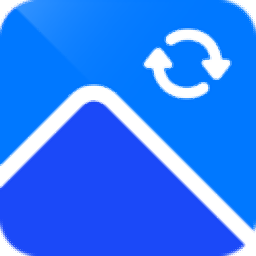迅捷图片转换器给图片添加贴纸的方法
2023-03-10 17:07:54作者:极光下载站
迅捷图片转换器是非常便捷的一款图片处理软件,这款软件提供的功能非常的多,比如我们常用的给图片添加水印,去除水印,证件照尺寸的制作以及裁剪图片、在图片上添加文字等功能都是有提供的,此外还可以通过迅捷图片转换器给图片添加马赛克,添加贴纸以及添加一些好看的照片特效等,如果你喜欢拼图的话,还可以将自己喜欢的照片导入到迅捷图片转换器中进行拼图操作,还有其他的一些图片处理功能,可以很好的帮助你完成自己的图片设计,很多小伙伴不知道怎么在图片上添加贴纸,那么小编就针对这个问题给大家讲解一下具体的一个操作方法,只需要在图片编辑的操作页面中选择贴纸功能进入到页面中进行设置即可,感兴趣的话一起来看看吧。
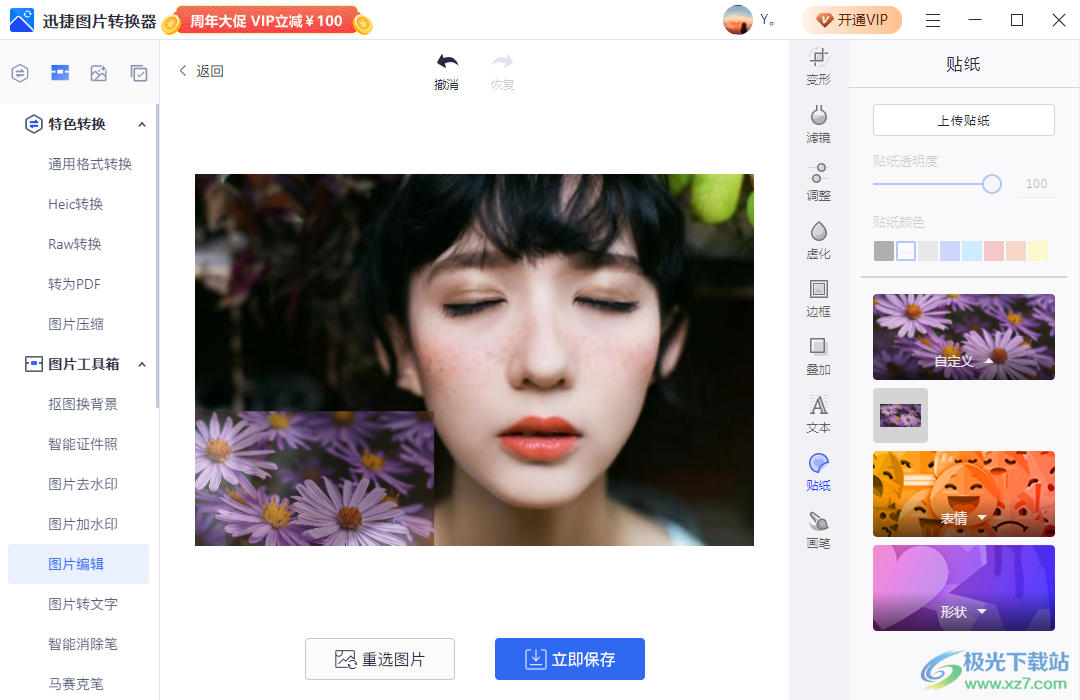
方法步骤
1.将下载到电脑桌面上的迅捷图片转换器点击打开,在打开的页面中将鼠标定位到左侧的【图片工具箱】位置点击单击,接着在展开的选项中我们选择【图片编辑】,然后在右侧的页面上将【贴纸】选项点击进入。
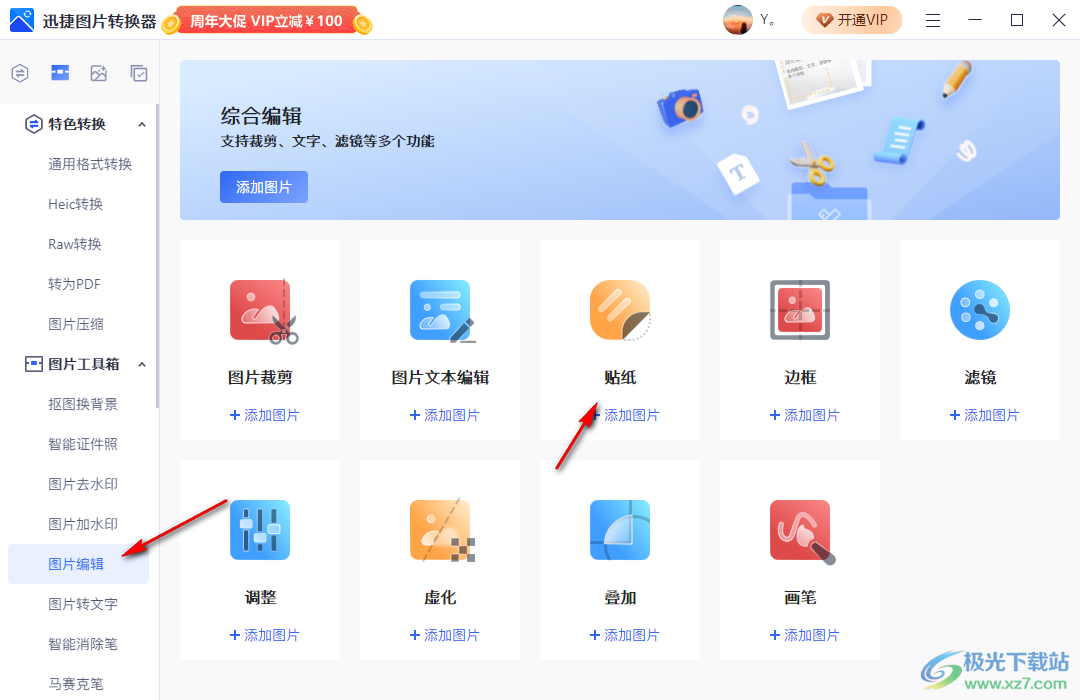
2.然后我们在打开的窗口中将自己想要进行贴纸设置的图片选中之后,点击右下角的【打开】按钮进行添加。
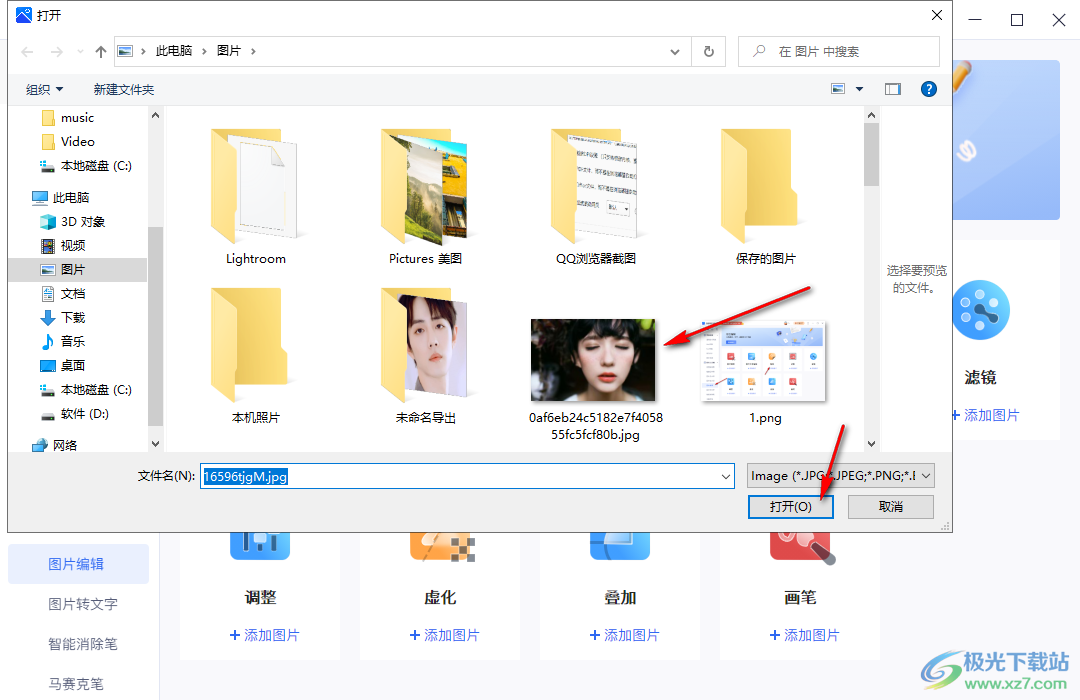
3.这时在打开的贴纸操作页面中,在右侧有两种添加贴纸的方式,你可以选择添加【表情】的贴纸样式,也可以选择添加【形状】的贴纸样式。我们选择添加【表情】的贴纸样式,打开【表情】的下拉按钮之后,有很多的表情可以选择,根据自己的需要来选择表情包贴纸,之后我们的图片上就会有该表情包,你可以用鼠标左键调整表情包的显示大小以及显示的位置。
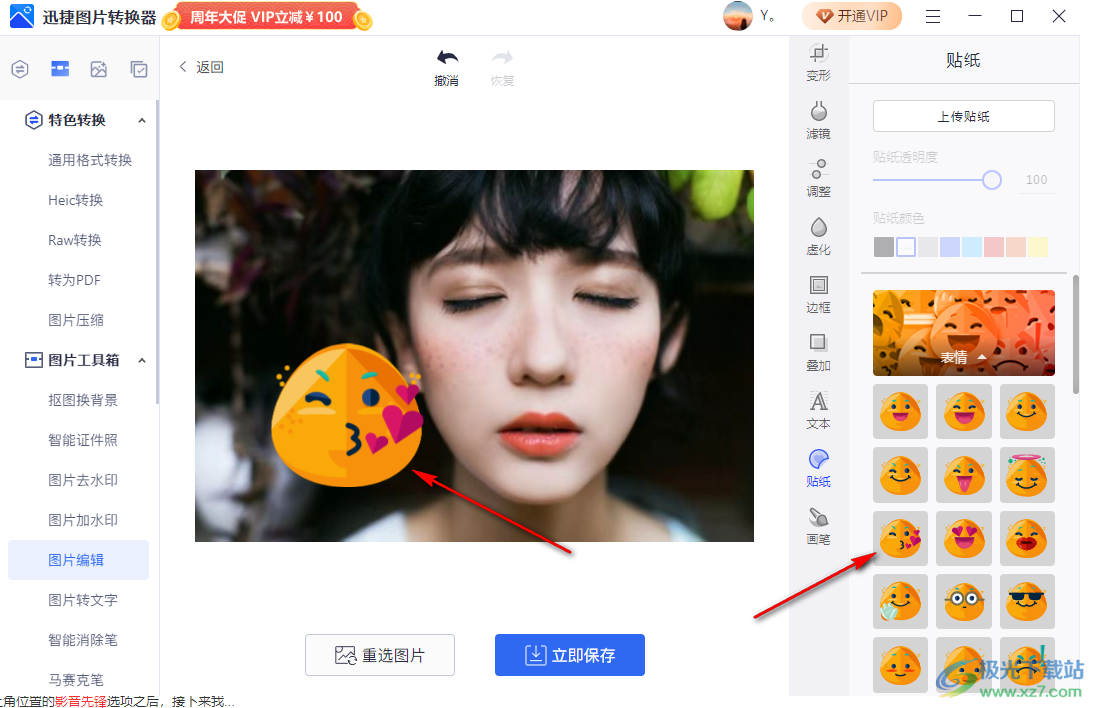
5.此外你还可以将自己电脑中保存的贴纸图片导入进来进行添加,点击右上角的【上传贴纸】按钮。
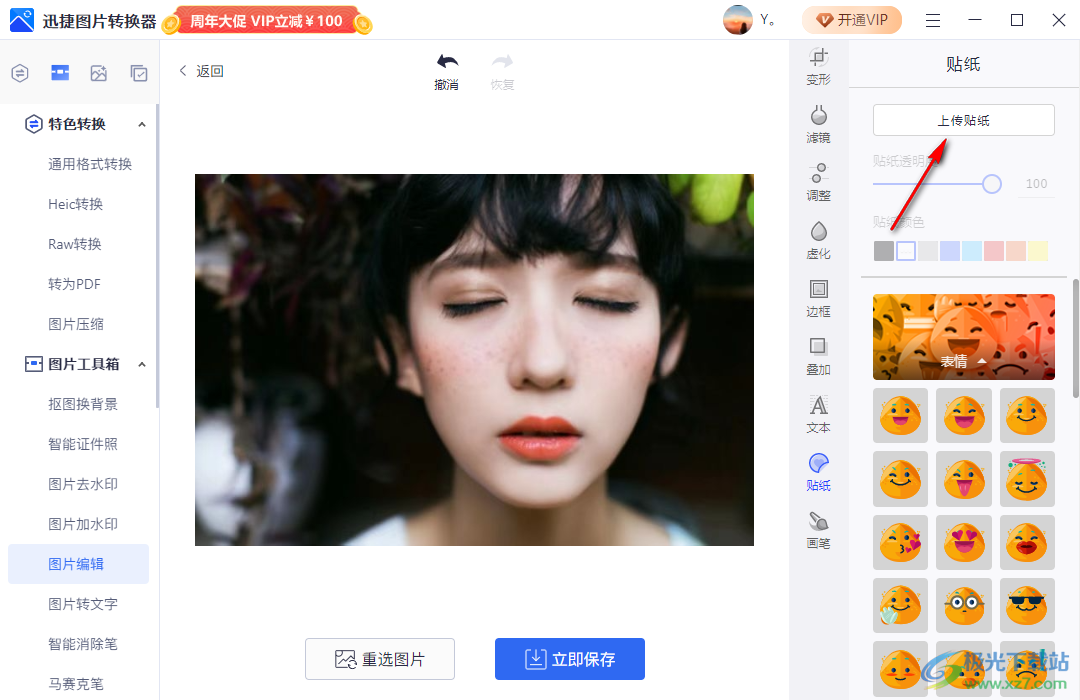
6.在打开的页面中将自己喜欢的贴纸图片点击导入进来。
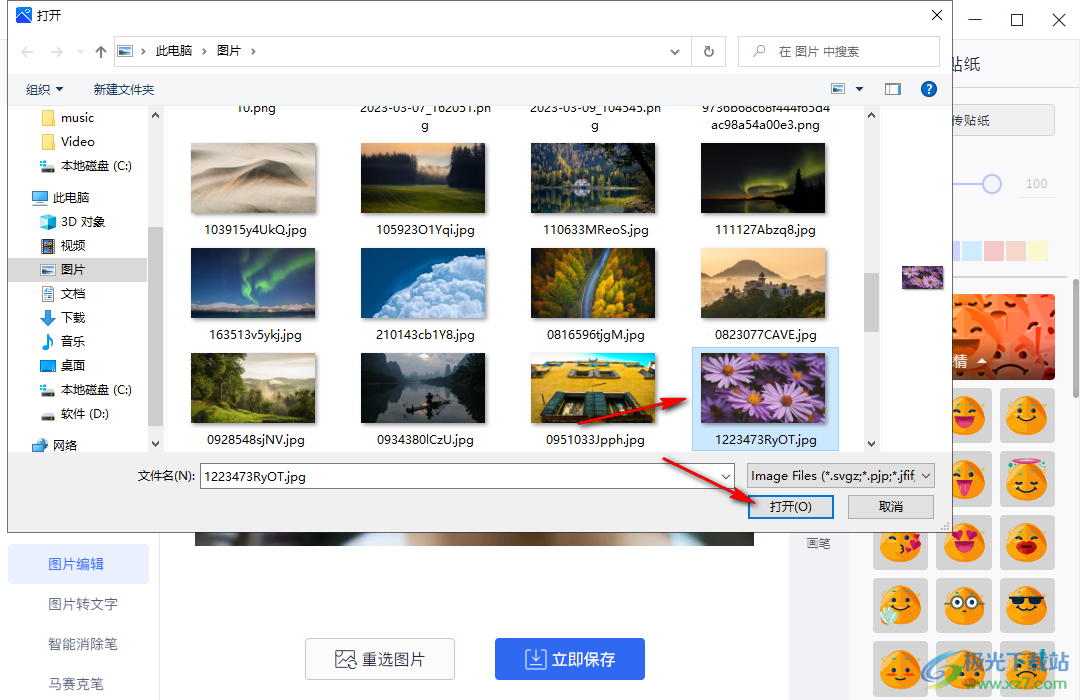
7.然后你可以根据自己的需要将图片移动到合适的位置,可以更改一下图片的尺寸大小,然后你可以点击一下【透明度】的滑动按钮进行调整图片的透明度。
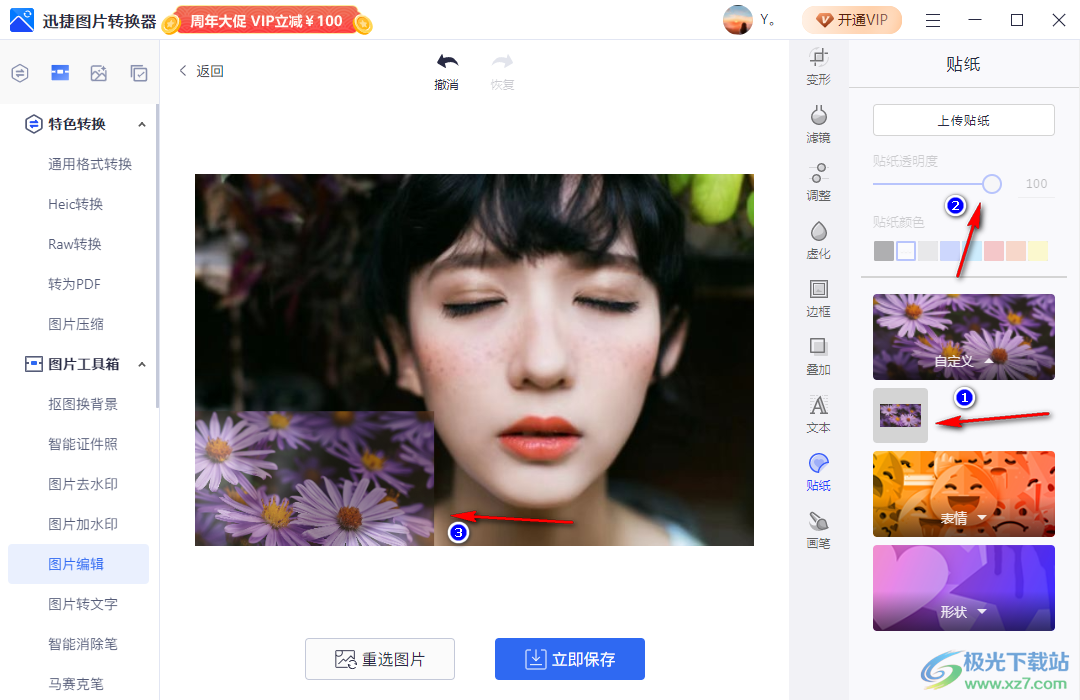
8.之后点击下方的【立即保存】按钮即可将图片保存在自己的电脑中。
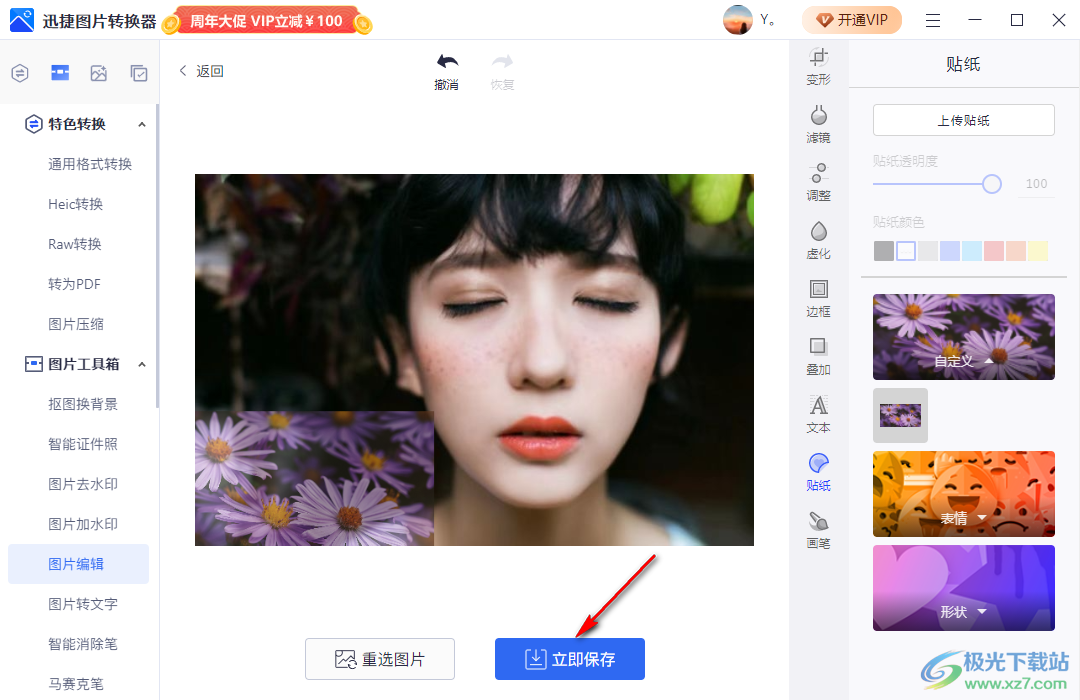
以上就是关于如何使用迅捷图片转换器在图片上添加贴纸的具体操作方法,有的小伙伴想要让自己的图片更加的美观,想要在图片上添加一些好看的贴纸来装饰一下图片,那么就可以通过上述小编分享的方法教程来操作就可以了,感兴趣的话可以操作试试。